7 correctifs pour le logiciel AMD Adrenalin qui ne fonctionne pas ou ne souvre pas

Vous êtes confronté au problème du logiciel AMD Adrenalin qui ne fonctionne pas ou ne s
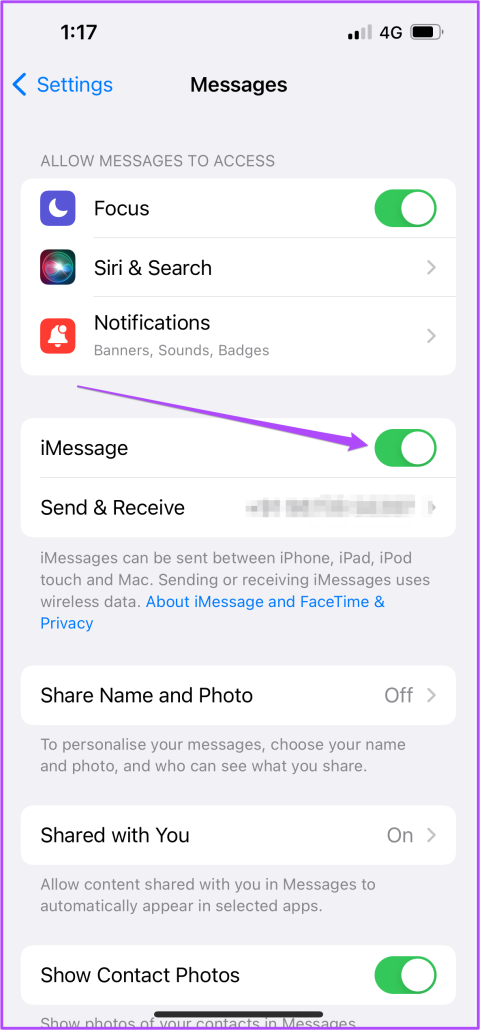
Points clés à retenir
Voyons comment forcer l'envoi d'un message texte au lieu d'iMessage à un contact sur votre iPhone et iPad.
Pour forcer l'envoi d'un message texte, vous devez d'abord activer manuellement l'option dans le menu Paramètres de votre iPhone ou iPad. Bien que vous puissiez utiliser la plupart des fonctionnalités d'iMessage sur votre Mac , l'envoi d'un iMessage sous forme de texte n'est pas possible sur un Mac, principalement parce qu'il ne dispose pas de module SIM.
Étape 1 : Ouvrez l' application Paramètres . Ensuite, faites défiler vers le bas et appuyez sur Messages .
Étape 2 : Faites défiler vers le bas dans le menu Messages et activez la bascule pour Envoyer par SMS . Vérifiez ensuite si vous avez également activé la messagerie MMS .

L'activation de la fonction Envoyer par SMS vous permettra de forcer l'envoi d'un iMessage sous forme de message texte à un contact. Passez à la section suivante pour savoir comment procéder.
Notez que des frais d'opérateur peuvent s'appliquer lorsque les SMS sont envoyés via le réseau de l'opérateur. De plus, si votre contact utilise un appareil Android, votre iMessage sera automatiquement envoyé sous forme de message texte.
Suivez ces étapes pour forcer l'envoi de messages texte au lieu d'iMessage à un contact.
Étape 1 : Ouvrez l' application Messages sur votre iPhone ou iPad. Appuyez ensuite sur l'icône Crayon en haut à droite pour démarrer une nouvelle conversation .
Étape 2 : Recherchez le nom de votre contact et envoyez un iMessage.
Étape 3 : Appuyez rapidement et maintenez la bulle de message que vous avez envoyée pour révéler les options. Appuyez ensuite sur Envoyer sous forme de message texte .
Votre iMessage a maintenant été envoyé à votre contact sous forme de message texte (SMS). La bulle verte indiquera la même chose.
Si vous ne voyez pas l'option Envoyer par SMS après avoir appuyé longuement sur un message, essayez de réactiver iMessage sur votre iPhone.
Étape 1 : Ouvrez l' application Paramètres sur votre iPhone ou iPad. Faites défiler vers le bas et sélectionnez Messages .
Étape 2 : désactivez la bascule pour iMessage . Ensuite, réactivez-le après quelques secondes. Appuyez sur Envoyer et recevoir pour sélectionner votre numéro de téléphone.
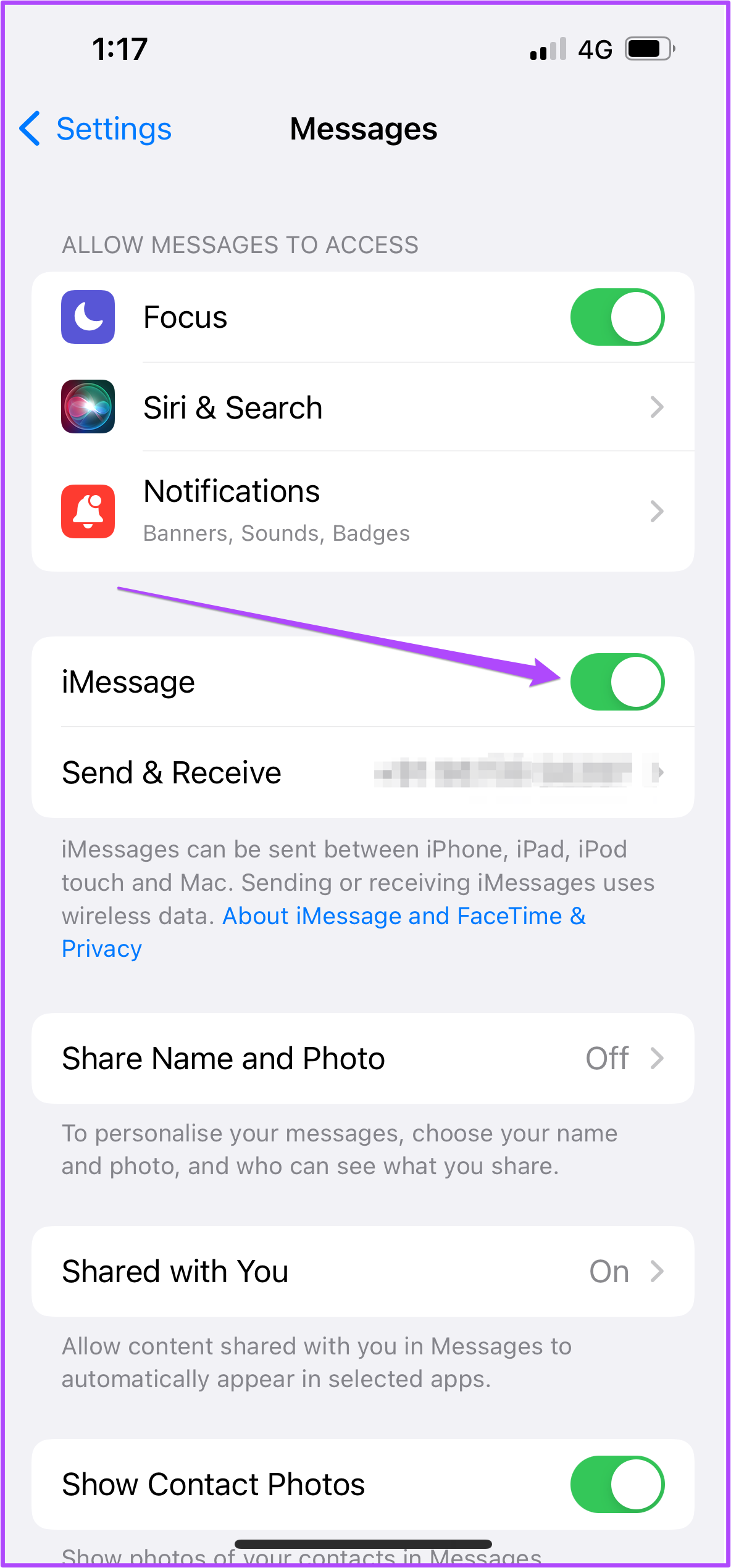
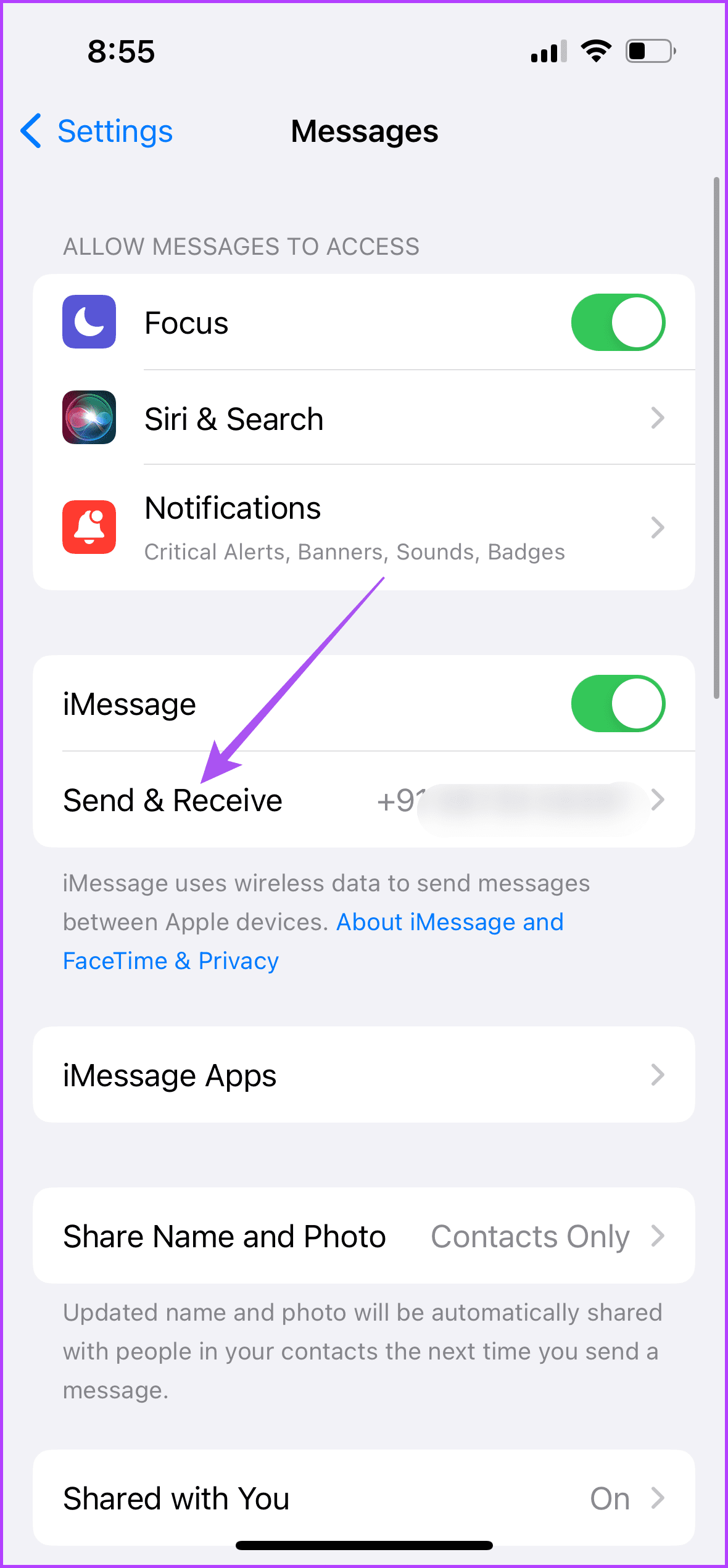
Votre numéro de téléphone prendra un certain temps pour être enregistré sur iMessage.
C'est ça. Maintenant, ouvrez Messages pour voir si vous obtenez l’option. Consultez notre article si vous ne pouvez pas envoyer de photos ou de vidéos sur iMessage pour résoudre le problème.
Vous êtes confronté au problème du logiciel AMD Adrenalin qui ne fonctionne pas ou ne s
Pour corriger l
Apprenez à maîtriser le chat Zoom, une fonctionnalité essentielle pour les visioconférences, avec nos conseils et astuces.
Découvrez notre examen approfondi de l
Découvrez comment récupérer votre Instagram après avoir été désactivé en suivant nos étapes claires et simples.
Découvrez comment savoir qui a consulté votre profil Instagram avec nos solutions pratiques. Sauvegardez votre vie privée tout en restant informé !
Apprenez à créer des GIF animés facilement avec votre Galaxy S22. Découvrez les méthodes intégrées et des applications pratiques pour enrichir votre expérience.
Découvrez comment changer la devise dans Google Maps en quelques étapes simples pour mieux planifier vos finances durant votre voyage.
Microsoft Teams s
Vous obtenez l








